온라인으로 견적서를 제출하는 경우 파일을 만들고 서명을 하는 방법은 매우 복잡하고 번거로운데요. 온라인으로 서류를 제출해야 하는 경우 전자 서명을 만들어 저장해 두었다가 도장처럼 필요한 경우에 가져다 사용할 수 있는 방법을 알려 드리겠습니다.
1. 종이에 사인을 한다.
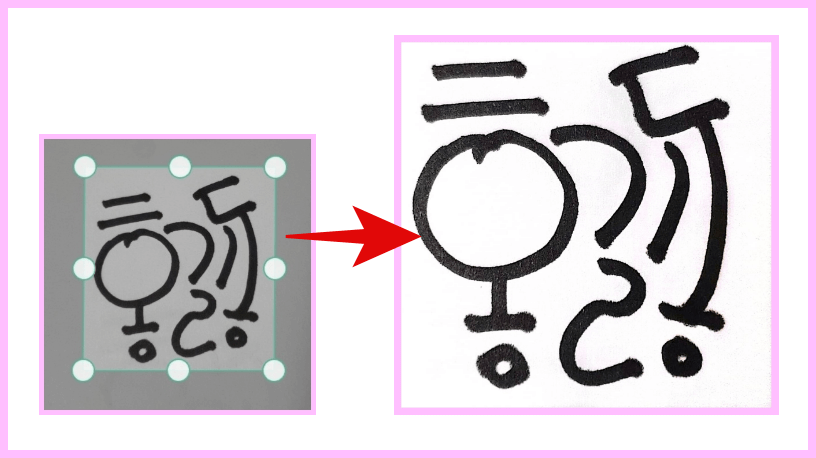
위 이미지의 왼쪽은 종이에 사인한 것을 문서 촬영 전용 앱인 캠 스캐너로 촬영해서 자르기 기능으로 최대한 글씨 가까이 자른 모습이고 오른쪽은 크기를 자른 파일을 저장해 놓은 모습입니다. 종이에 사인한 예를 보여 드렸는데 실제로 전자 서명을 위한 사인은 좀 더 정성껏 신중하게 하는 게 좋고 붓펜이나 굵은 네임펜으로 글씨를 쓰면 훨씬 더 멋있어 보이고 눈에 잘 띕니다.
참고로 캠 스캐너(CamScanner) 앱은 앱스토어, 플레이 스토어에서 다운 로드 후 설치 가능하며 문서 전문 촬영용이어서 기울기나 네모 불균형도 바로 잡아 주는 기능이 있어 편리합니다. 만약에 일반 카메라 앱으로 촬영하는 경우라면 약간 기울기나 네모 불균형이 있을 수 있습니다.
2. 배경을 지운다.
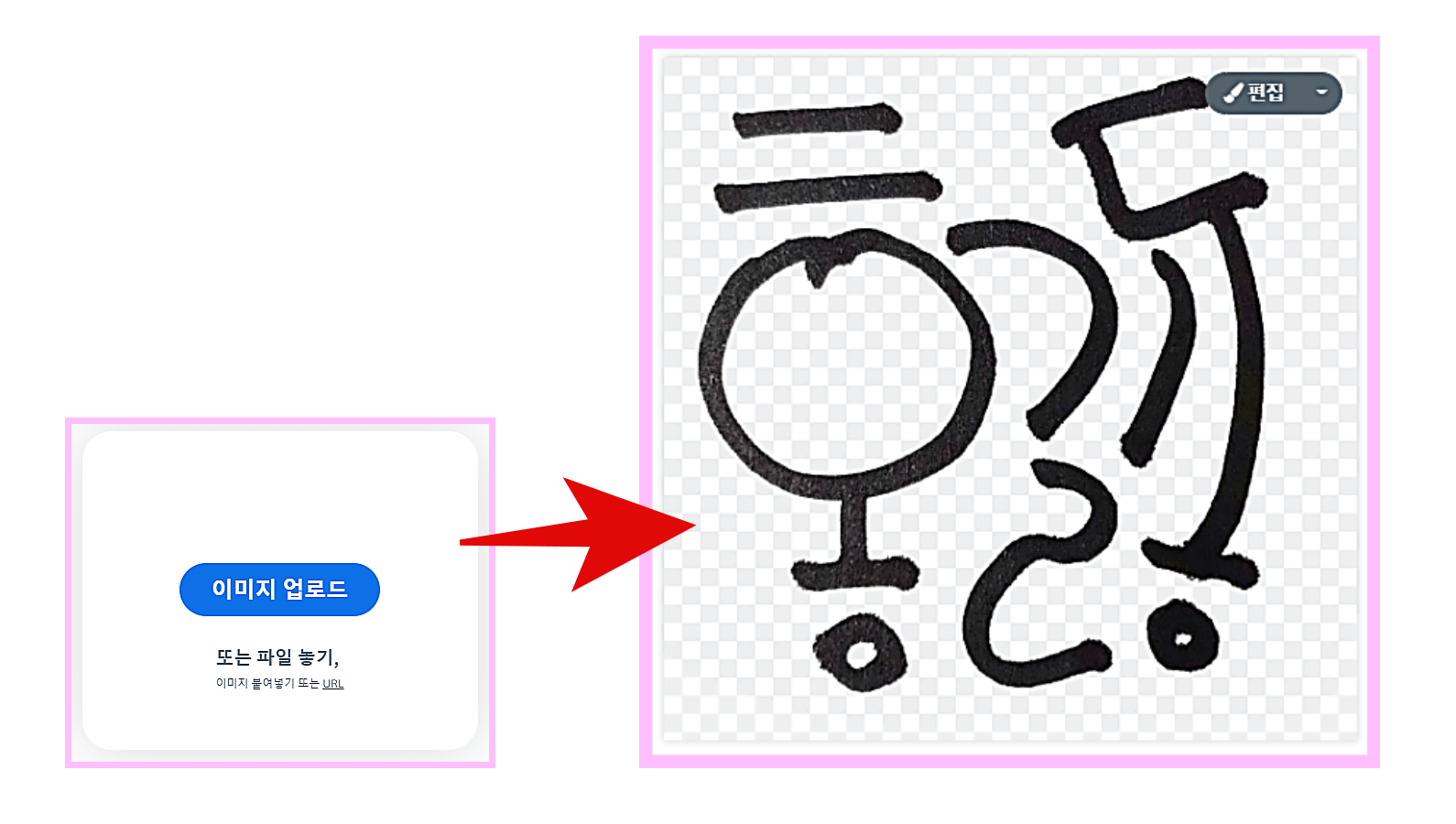
위 이미지 왼쪽은 Removebg라는 이미지 배경 지우기 툴의 화면을 열면 바로 보이는 모습인데 이미지 업로드 위치에 배경을 지우고자 하는 이미지를 업로드하면 됩니다. 앞서 종이에 사인을 해서 저장해 놓은 파일을 가져오면 됩니다.
결과로 오른쪽에 보시면 글자 모양은 그대로 유지되고 체크 배경으로 기존 파일의 배경이 없어진 걸 확인할 수 있습니다. 간혹 배경 지우기 작업이 깔끔하지 않고 미흡한 곳은 오른쪽 위에 보이는 편집 버튼을 이용하여 작업이 미흡한 곳을 더욱 깔끔하게 작업할 수 있습니다. 참고로 Removebg배경 지우기 툴은 PC 포털 검색창에서 검색 후 다운로드 설치 가능하고 무료로 유용하게 사용할 수 있는 툴입니다.
3. 배경을 지운 사인 이미지를 저장한다.
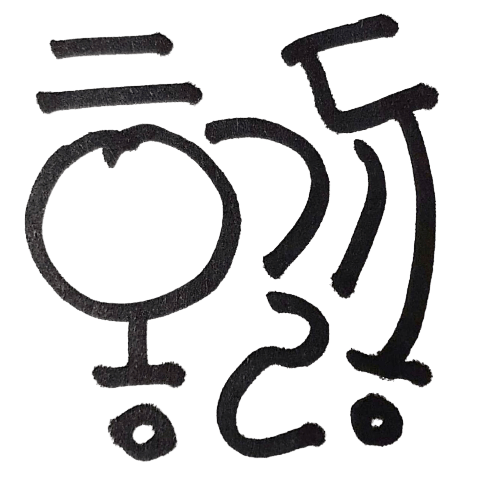
배경 지운 사인을 저장하면 위와 같은 모습이 되는데 검정 부분 글씨 외의 모든 배경이 투명하게 변화되어서 문서나 사진 등 어디에 갖다 놓아도 사인 글씨만 보이게 되고 마치 바로 사인한 듯한 자연스러운 전자 서명이 됩니다.
PNG 파일을 사용하는 경우에도 이런 효과를 볼 수 있는데 PNG 파일과 거의 똑같은 파일을 얻을 수 있게 됩니다. PC의 사용하기 편한 장소에 저장해 두고 사용하면 됩니다.
4. 시험 전자 서명해본다.
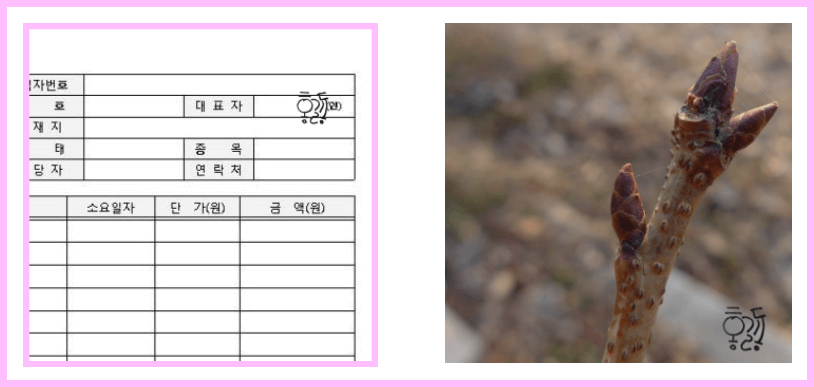
다 만든 전자 서명 파일을 시험해 보았는데요. 위 왼쪽은 문서에 오른쪽은 사진에 시험해 본 결과인데 실제로 사용하기 위해서 좀 더 멋지고 선명하게 사인 작업 후 만들면 오래도록 잘 사용할 수 있을 걸로 보입니다.
이렇게 전자 서명 파일을 만드는 방법을 알려 드렸는데 문서를 출력해서 직접 따로 서명을 한 후 다시 스캔을 해서 온라인으로 전송하는 번거로움을 없애 주는 유용한 방법이기도 합니다. 궁금하셨던 분들에게 조금이라도 도움이 되시기를 바랍니다.
'all' 카테고리의 다른 글
| 카카오뱅크 대출 방법 알아 봅니다 (0) | 2022.12.24 |
|---|---|
| 현대 캐피탈 주택 담보 대출 인터넷으로 신청하기 (0) | 2022.12.20 |
| 포장 이사 비용 최저가 비교 하는 방법 (0) | 2022.12.11 |
| 신용 대출 한도 은행 상품 별로 알아보기 (0) | 2022.12.07 |
| 신용 등급 조회 방법 무료 가능 2가지 (0) | 2022.12.06 |




댓글